Podle Supriya Prabhu
Za prvé, co myslíte skokovými seznamy dat ve vašem systému? Nejde o nic jiného než o data o jakékoli aplikaci, kterou váš systém ukládá do konkrétní složky s názvem AppData, která se pak použije k získání nedávno otevřených aplikací, nedávno zavřených karet atd. Stručně řečeno, jde o získání nedávno nastalých událostí, aby uživatelé systému Windows mohli vrátit zpět svůj poslední úkol, jako je opětovné otevření zavřených karet a vše. Pokud jste uživatelem systému Windows, jehož práce zahrnuje stahování/vytváření mnoha dokumentů během krátké doby, bude to přeplněné AppData (seznamy skoků) a také seznam posledních položek na hlavním panelu, což může být únavná práce při odstraňování všech posledních položek z seznam. Místo toho můžete rovnou smazat/vymazat všechna data ze seznamů skoků ve Windows 11. V tomto příspěvku vám poradíme, jak na to.
Postup při vymazání dat seznamů odkazů ve Windows 11
Krok 1: Stiskněte Windows + R klávesy společně na klávesnici otevřete Běh Dialogové okno.
Krok 2: Zkopírujte a vložte níže uvedený řádek a stiskněte Vstupte klíč.
%APPDATA%\Microsoft\Windows\Recent\AutomaticDestinations
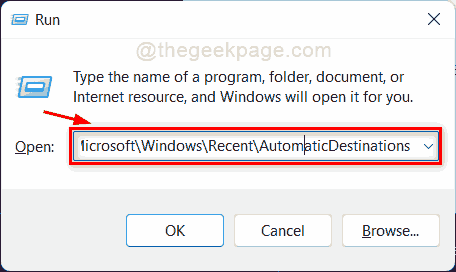
Krok 3: Stiskněte CTRL + A pro výběr všech souborů v otevřené složce.
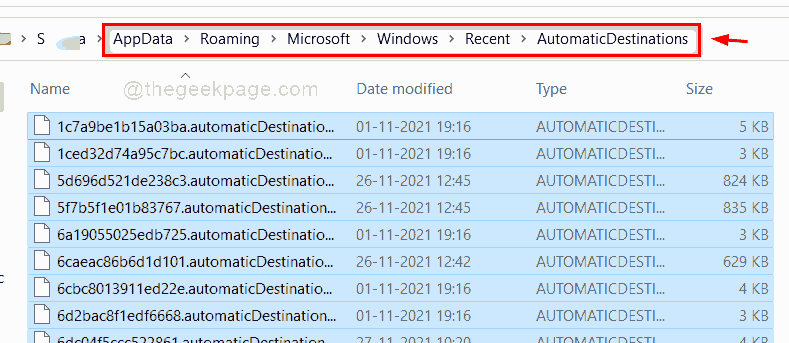
Krok 4: Poté stiskněte SHIFT + DELETE k trvalému odstranění všech souborů ze složky.
Krok 5: Klikněte Ano tlačítko pro pokračování.

Krok 6: Nyní znovu Stiskněte Windows + R klíče dohromady pro otevření Běh krabice.
Krok 7: Zkopírujte a vložte níže uvedený řádek a stiskněte Vstupte klíč.
%APPDATA%\Microsoft\Windows\Recent\CustomDestinations
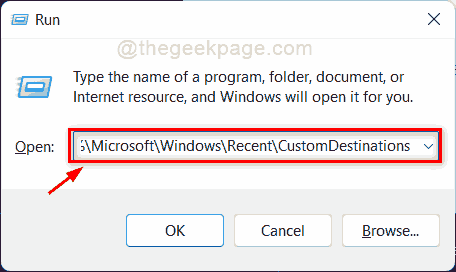
Krok 8: Stiskněte CTRL + A pro výběr všech souborů v otevřené složce.
Krok 9: Poté stiskněte SHIFT + DELETE k trvalému odstranění všech souborů ze složky.
Krok 10: Klikněte Ano pokračujte k odstranění všech položek.

Krok 11: Po vymazání zavřete všechny složky.
Tím vymažete/smažete všechna data ze složek se seznamy skoků na vašem počítači s Windows 11.
A je to.
Doufám, že tento příspěvek byl informativní a užitečný.
Dejte nám prosím vědět v sekci komentářů níže.
Děkuji za přečtení.


